差不多兩年前的 2019 年,Google發布了兩款備受期待的 Pixel 機型,名為 Google像素4和像素 4XL。該陣容因其全新的整體設計、顯示器、相機設置、Android 10 等而備受期待。現在,如果您是 Google Pixel 4/4 XL 用戶之一,並且想要在其上刷新任何自訂文件,您可以按照此詳細指南解鎖 Google Pixel 4 和 4 XL 上的引導程式。
Android 作業系統的無限客製化與幾年前相比已經有了很大的進步。由於 Android 的開源特性以及開發人員的辛勤工作來建立第三方可閃存文件,如自訂韌體、mod、root、自訂恢復等。 。
同時,行動裝置使用者也已經足夠成熟,能夠了解什麼最適合他們的心情或日常生活中的使用方式。因此,在不使用相同的老式庫存UI 及其有限的庫存ROM 功能的情況下,Android 用戶現在最感興趣的是刷新自訂韌體(售後市場)文件或mod 文件或root 訪問或自定義恢復等以獲得最終的使用者體驗。
![]()
Google Pixel 4 與 Pixel 4 XL:概述
在進入引導程式概述和步驟之前引導程式解鎖下面我們就來快速了解一下設備概況。
谷歌像素 4配備 5.7 吋 P-OLED 1080×2280 像素解析度顯示屏,具有 90Hz 更新率和 HDR 模式。它開箱即用 Android 10,目前正式運行在 Android 11 上。該機搭載高通驍龍855 SoC、Adreno 640 GPU、6GB RAM、64GB/128GB內部儲存等。
它配備雙12.2MP(廣角,f/1.7)+ 16MP(長焦,f/2.4)鏡頭,具有雙像素PDAF、OIS、2 倍光學變焦、雙LED 閃光燈、像素移位、自動HDR、全景等功能。連接埠、所有主要感測器等
Google Pixel 4 XL擁有更大的 6.3 吋 P-OLED 1440×3040 像素解析度顯示屏,具有 90Hz 更新率、HDR 等。手機搭載高通 Snapdragon 855 晶片組、Adreno 640 GPU、6GB RAM、64GB/128GB 內部儲存等。
它採用雙後置相機設置,包括 12.2MP(廣角,f/1.7)+ 16MP(長焦,f/2.4)鏡頭雙像素 PDAF、OIS、2 倍光學變焦、雙 LED 閃光燈、自動 HDR、全景、自拍相機配備8MP 雙鏡頭(廣角、f/2.0)鏡頭以及TOF 3D 感應器、自動HDR 模式等。它配備3,700mAh 電池、18W 快速充電、Type-C 和其他必要的連接選項和感應器。
什麼是引導程式解鎖?
引導程式也稱為 Android 裝置的引導管理器,它將作業系統載入到工作記憶體中,並確保您的裝置是否正確引導到系統。
例如,每當您開啟或重新啟動行動裝置時,您首先會看到啟動畫面或徽標,然後裝置完全啟動進入系統。這是一種由設備製造商鎖定的代碼,並附帶開箱即用的鎖定引導程式。
這意味著您通常無法在鎖定的引導程式中刷新任何第三方韌體或引導文件,除非您解鎖它。製造商不希望用戶從系統層級自訂他們的設備,因為這可能會弄亂系統檔案、用戶資料、使設備保固失效、引發隱私問題等。
因此,您需要先解鎖裝置引導程序,以使您的手機有資格成功安裝自訂檔案。完成後,您可以輕鬆刷新第三方韌體檔案、mod 檔案、調整系統元件、啟用 root 存取、安裝自訂復原等。
請注意:並非所有 Android 裝置製造商都正式推薦或提供解鎖庫存引導程式的方法,Google 就是其中之一。因此,解鎖引導程式並在 Pixel 裝置上刷新自訂檔案將完全取決於您。它基本上使設備製造商的保固(如果有)失效。
在 Google Pixel 4 和 4 XL 上解鎖 Bootloader 的詳細指南
在繼續閱讀以下指南之前,我們強烈建議您正確完成所有要求並下載連結。
要求:
請記住,本指南僅適用於 Google Pixel 4 和 Pixel 4 XL 型號。現在,也請查看其他先決要求。
1. 為您的裝置充電
為了避免偶爾關機或任何與電源相關的問題,我們建議您在解鎖引導程式之前為 Pixel 4/4 XL 手機正確充電。充電 50% 或更多就足夠了。
2. 進行完整備份
值得一提的是,解鎖裝置引導程式只會清除所有裝置數據,例如文件、媒體檔案、已安裝的應用程式或遊戲。因此,透過以下方式進行完整資料備份按照此連結這對您來說是必要的,然後您就可以繼續。
在某些情況下,出於安全原因,多個銀行應用程式或其他應用程式(例如 Google Pay 和 Pokemon Go)可能無法在引導程式解鎖的裝置上正常運作。
3. 需要 PC 和 USB 電纜
為了使用 ADB Fastboot 工具解鎖裝置引導程序,您需要一台 Windows 電腦和一條 USB 線來連接您的 Pixel 裝置。
4.下載必要的文件
您應該下載下面提到的兩個必要文件並將其安裝在電腦上,以輕鬆解鎖裝置引導程式。確保在您的電腦上安裝兩者,然後您可以按照下面的主要指南進行操作。
免責聲明:刷新自訂文件或透過解鎖引導程式修改您的裝置可能會使製造商的保固失效,並且很容易使您的手機變磚。你應該知道你在做什麼。對於您在遵循本指南期間/之後可能遇到的任何類型的問題,GetDroidTips 不承擔任何責任。這樣做需要您自擔風險。
Bootloader解鎖方法:
- 首先,下載並安裝 Android USB 驅動程式。
- 其次,下載 ADB 和 Fastboot 檔案並將其解壓縮到 PC 的 C:/ 磁碟機中。
- 第三,確保完整備份您的裝置資料。
- 現在,轉到設備設定選單 > 點擊系統> 前往關於電話。
- 這裡點擊內部版本號連續七次,你會看到“你現在是一名開發人員”底部螢幕上的消息。
- 返回系統> 點選先進的> 點選開發者選項。
- 啟用開發者選項切換 > 啟用USB偵錯和OEM解鎖切換。
- 轉到之前提取 ADB 和 Fastboot 檔案的 ADB 資料夾。
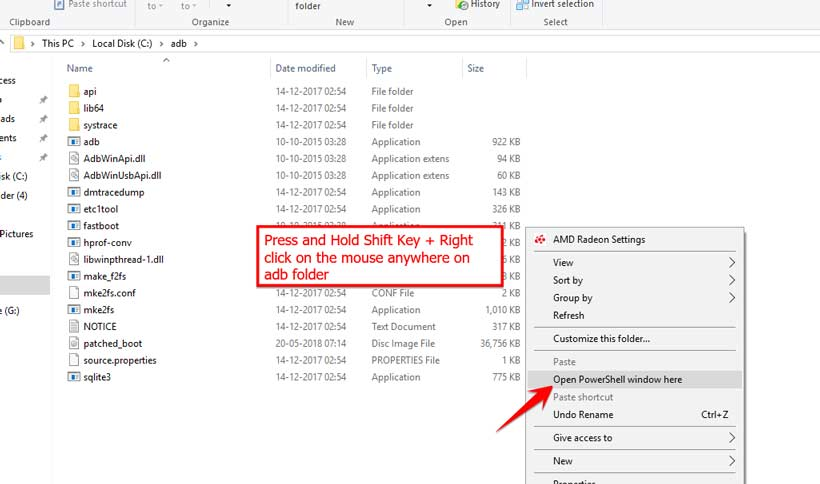
- 按住Shift 鍵 + 滑鼠右鍵單擊資料夾內的任何位置都可以開啟命令視窗/PowerShell 視窗。
- 現在,完全關閉您的 Google Pixel 4/4 XL 裝置。
- 然後長按音量調低 + 電源同時按住按鈕幾秒鐘,直到看到下一個畫面。
- 放開兩個按鈕並僅使用調低音量按鈕導覽至選項。
- 因此,導航至“重新啟動引導程式”或突出顯示它。
- 現在,按電源按鈕選擇它或確認它。
- 您的 Google Pixel 4/4 XL 裝置將啟動至引導模式現在。
- 完成後,只需使用 USB 連接線將手機連接到電腦即可。
- 在命令提示字元視窗中輸入以下命令並按 Enter 鍵檢查您的裝置是否已在 ADB 中連線:
adb devices
- 如果連接正確,它會顯示一組裝置 ID。
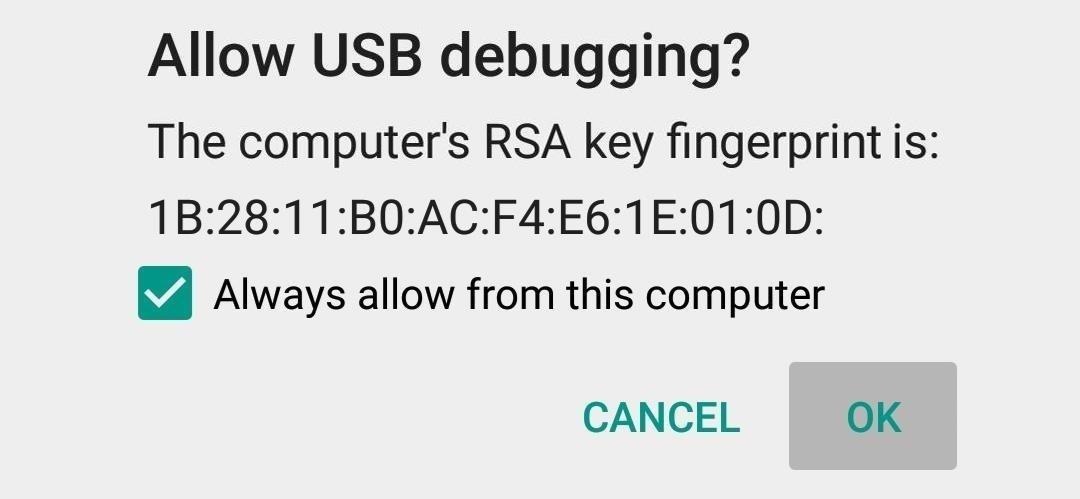
- 它還可能會提示您允許USB調試。只需點擊“始終允許在此計算機上使用”複選框並點擊好的。
- 由於您已經將裝置進入引導程式模式,因此請確保執行以下命令以重新檢查:
fastboot devices
- 如果以引導程式模式連接,您將看到 ID。但是,如果未連接,則可以執行以下命令來執行此操作:
adb reboot bootloader
- 現在,執行以下命令來解鎖 Google Pixel 4 / Pixel 4 XL 上的引導程式:
fastboot flashing unlock
- 如果萬一您的裝置顯示兩個選項供您選擇,請選擇“解鎖引導程式”確認操作的選項。 [使用音量減鍵導航並按電源鍵確認]
- 您的設備資料將會完全刪除,並且會自動重新啟動進入系統。 [可能需要一些時間]
- 完成初始設定程序。享受!
結論
您現在已成功解鎖 Google Pixel 4 或 Pixel 4 XL 上的引導程式。現在,您可以根據自己的喜好自由自訂您的手機。您可以輕鬆刷新自訂恢復、自訂韌體、啟用 root 存取權限等。
簡單來說,Android 手機(例如 Google Pixel 4 和 4 XL)已經發展了很多。他們現在允許用戶更改許多內容以適應他們的風格和需求。透過解鎖引導程序,您可以用手機做更多事情,讓它真正屬於您。本指南是釋放這項潛力的第一步。因此,如果您想探索更多並讓您的手機變得獨一無二,請從解鎖引導程式開始。

